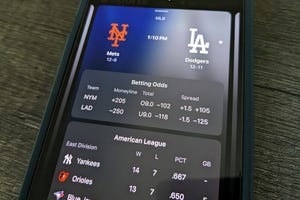写真管理・共有サービスとして有名な『Flickr』。数億枚を超える写真がアップロードされており、単に写真を管理するだけでなく、公開フォトギャラリーとして他のユーザの写真を見ているだけでも飽きない。それだけにFlickr関連サービスには閲覧系が数多く、人気も高い。FlickrのWeb APIを使ったマッシュアップサイトも多数存在する。今回はそんなFlickrをさらに便利に使いこなすためのツール・サービスを紹介しよう。
人気Webサービスを便利にするツールたち
【レビュー】『Googleドキュメント』を便利にするツールたち - オススメ16選
【レビュー】『Google カレンダー』を便利にするツールたち - オススメ13選
【レビュー】『Gmail』を便利にするツールたち - オススメ15選
【レビュー】『Picasa』を便利にするツールたち - オススメ15選
【レビュー】『YouTube』を便利にするツールたち - オススメ15選
【レビュー】『Flickr』を便利にするツールたち - オススメ15選
【ご注意ください】本企画で紹介しているサービス/ツールについては各自の責任のもと導入、使用されるようお願いいたします。使用による不具合等について編集部では責任を負いかねますのであらかじめご了承ください。
* * *
ユーザ/サイズも指定で写真を一括ダウンロード
| 名称 | Bulkr |
|---|
Flickrにアップロードした写真はその後、どうしているだろうか、ネット側に預けたのだから、手元のファイルはすべて削除、という人も多いだろう。しかし、状況によっては再び写真をダウンロードする必要が生じるかもしれない。そんなときに使えるのが『Bulkr』だ。
Adobe AIR製のソフトウェアで、アップロードした写真をまとめてダウンロードすることができる。任意のセット、検索結果のみのダウンロードなども可能。自分の写真に限らず、ユーザを指定したダウンロードにも対応する。また、写真サイズは6種類から指定可能で、タイトルやタグといったメタデータをXMLで取得することができる。
フォトフレーム用にFlickr写真をまとめるツール
| 名称 | Flickr2Frame |
|---|
いくらFlickrに写真をアップロードしたところで、それを使わなければ単なるオンラインストレージの肥やし。とはいえ、ムリに活用するのはナンだし……。でも『Flickr2Frame』なら、手間をかけずに"自動的に写真を楽しむ"ことができそうだ。
フィリップス製のフォトフレーム向けに作られたソフトウェアで、Flickrの写真をダウンロードし、フォトフレームに対応したファイル構造やファイル名で並べ替えてくれる。これをSDメモリーカードに保存するようにすれば、Flickr上の写真をフォトフレームを使って楽しめるようになる。
クリエイティブ・コモンズ写真をまとめてダウンロード
| 名称 | Flickr Downloadr |
|---|
Flickr上の写真には景色やオブジェクトなど、いろいろな場面で借用したくなるものが多い。他のユーザが撮った写真はライセンス上、おいそれと使うことはできないが、クリエイティブ・コモンズ・ライセンスによって再利用可能な公開写真も数多く存在する。そこで使いたいのが、『Flickr Downloadr』というダウンロードツールだ。
このツールでは、クリエイティブ・コモンズ・ライセンスで許可された写真を検索してダウンロードでき、そのまますぐに利用することが可能だ。ユーザIDを特定するのが若干手間ではあるが、それさえ慣れれば便利に使いこなせるだろう。
Flickr写真をiPhotoにインポートしたいなら
| 名称 | FlickrImport |
|---|
自分や友人が撮影した写真を共有する場としてもFlickrは便利だ。だが、ネットワークのない環境では使えないため、Mac OSユーザであれば通常の写真管理には「iPhoto」を利用しているという人も多いだろう。そこで使ってみたいのが『FlickrImport』だ。
FlickrImportでは、指定したユーザの写真をダウンロードしてiPhotoに取り込めるようになっている。EXIF情報もそのままインポート可能。友人が公開しているアルバムを取り込んでおく、といった用途にも重宝しそうだ。
フォルダに入れたら勝手にアップロード
| 名称 | Flickr Schedulr |
|---|
Flickrへの写真アップロード処理は、1枚ずつでは手間がかかりすぎるため、大抵はバッチ処理ができるアップローダを使うだろう。『Flickr Schedulr』を使えば、複数の写真をまとめて登録し、さらに個別にタグやタイトル、説明を付けることも可能だ。
手動アップロードにも対応するほか、タスク登録を使うことで指定フォルダ内の写真を自動的にアップロードする処理も可能になる。この機能を利用すれば、日々撮影した写真を指定したフォルダに入れておくだけで、勝手にFlickrにアップロードしてくれる。これは意外と便利ではないだろうか。
Flickrの膨大写真をスクリーンセーバーに
| 名称 | Slickr.NET |
|---|
Flickrには世界中のユーザから魅力的な写真が投稿され続けている。そんな写真たちを、思いついたキーワードで調べて眺める──という使い方でも飽きずに過ごせてしまう。そんな体験をスクリーンセーバーとして味わえるのが『Slickr.NET』だ。
あらかじめ設定したタグ/ ユーザ/ グループに該当する写真を、スクリーンセーバーとして指定時間で切り替え表示してくれる。Flickrのほか、ローカルにあるファイルも指定できる。なお、Flickr上のファイルは指定フォルダにダウンロードされるので、気に入った写真があればあとで探すこともできる。
右クリックメニューから写真を簡単アップロード
| 名称 | Sendto Flickr |
|---|
Flickrへのアップロード処理は、専用ソフト(アップローダ)を使うとラクになる。だが、使用頻度が高い場合、そのたびにソフトを起動して写真を登録して……という操作も面倒になってくる。それならば『Sendto Flickr』を使ってみてはいかがだろうか。
Sendto Flickrは、エクスプローラのコンテクストメニュー(右クリックメニュー)の「送る」に「Flickr」という項目を追加する。あとはアップロードしたい写真を右クリックして「送る」を選べば、Flickrにアップロードできる。ワンクリックでFlickrとつながる、これはとても効率的な仕組みだ。
Windowsエクスプローラ上からFlickrを簡単操作
| 名称 | Flickr Drive shell extension |
|---|
Webブラウザさえあればどこからでも使えるのがWebアプリケーションの魅力だが、慣れや使い勝手から言えばローカルアプリケーションのほうが便利だ。Flickrでそんな利便性を実現するのが『Flickr Drive shell extension』。Windows標準のファイル管理プログラム「エクスプローラ」にFlickrをマウントできるソフトウェアだ。
Flickrをエクスプローラにマウントすることで、写真の閲覧/ アップロード/ フォルダ名を使った検索/ 写真のプロパティからタグ情報のメンテナンスといった操作が可能になる。Flickrがとても身近になるソフトウェアだ。
これなら飽きない!? Flickr連動ランダム壁紙ツール
| 名称 | DeskLickr |
|---|
Flickrの活用法のひとつとして、登録写真を壁紙に設定するという使い道がある。だが、はじめは気分が高揚した壁紙も次第には飽きてしまうもの。それならばFlickrの無数のリソースを壁紙に流用できる『DeskLickr』(Mac OS X用)を試してみよう。
壁紙はランダムに選択されるほか、グループやタグの指定が可能。風景や地域を指定して使ってみると面白そうだ。定期的に壁紙は切り替わるが、あまり好きでない写真の場合は次回から使わないように設定することもできる。
ブログでFlickr写真を魅せたい人に
| 名称 | flickrshow |
|---|
ブログなどでFlickrの写真を使うときに一緒に試してみたいのが『flickrshow』だ。JavaScriptを使って写真をスライドショーにしてくれる。写真にマウスポインタを合わせると操作UIがせり上がるように表示され、再生することができる。
スライドショーは自動または手動でも写真を送れるほか、クリックするとFlickrのページに飛ぶようになっている。全体的にクールな感じで、ボタンや写真のタイトルが下から迫り上がってくるなど、見せ方に工夫が見られる。目を引く見せ方を取り入れたいときは使ってみよう。現在パブリックベータ中のようだ。